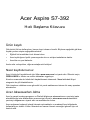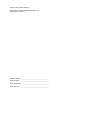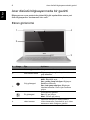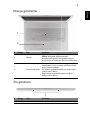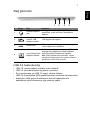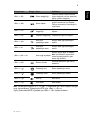Acer Aspire S7-392
Hızlı Başlama Kılavuzu
Ürün kaydı
Ürününüzü ilk kez kullanırken, hemen kayıt olmanız önerilir. Böylece aşağıdaki gibi bazı
faydalı yerlere erişim sağlayabileceksiniz:
• Eğitimli bir temsilciden hızlı hizmet alımı.
• Acer topluluğuna üyelik: promosyonlar alın ve müşteri anketlerine katılın.
• Acer'dan en yeni haberler.
Acele edin ve kaydolun, diğer avantajlar sizi bekliyor!
Nasıl kaydolursunuz
Acer ürününüzü kaydettirmek için lütfen www.acer.com'u ziyaret edin. Ülkenizi seçin,
ÜRÜN KAYDI'nı tıklatın ve verilen talimatları uygulayın.
Kurulum sırasında da ürününüzü kaydettirmeniz istenecek. Masaüstündeki Kayıt
simgesini de çift tıklatabilirsiniz.
Ürün kaydınızı aldıktan sonra güvenilir bir yerde saklamanız istenen bir onay epostası
alacaksınız.
Acer Aksesuarları Alma
Acer'ın garanti uzatma programı ve Dizüstü bilgisayar aksesuarlarının çevrimiçi satın
alınabileceğini size bildirmekten memnuniyet duyarız. store.acer.com adresindeki
çevrimiçi mağazamızı ziyaret edin ve aradıklarınızı bulun.
Acer mağazası kademeli olarak hizmete açılmaktadır ve maalesef bazı bölgelerde
kullanılamıyor olabilir. Lütfen ülkenizde ne zaman hizmet vereceğini görmek için sık
kontrol edin.

Model numarası: ________________________________
Seri numarası: _________________________________
Satın alma tarihi: ________________________________
Satın alma yeri:
_________________________________
© 2013 Tüm Hakları Saklıdır.
Acer Aspire S7-392 Hızlı Başlama Kılavuzu
Orijinal Çıkış: 04/2013

3
Türkçe
İlk Yapılacaklar
Taşınabilir bilgisayar ihtiyacınızı karşılamak için Acer dizüstü bilgisayarı
tercih ettiğiniz için teşekkür ederiz.
Kılavuzlarınız
Acer dizüstü bilgisayarı kullanırken size yardımcı olması için bir dizi kılavuz
tasarladık:
İlk olarak Ayar Posteri bilgisayarınızı ayarlamanıza yardımcı olur.
Hızlı Başlama Kılavuzu size yeni bilgisayarınızın temel özelliklerini ve
işlevlerini tanıtır.
Bilgisayarınızın, daha üretken olmanızı sağlamasına nasıl yardımcı
olabileceği ile ilgili daha fazla bilgi için lütfen Kullanım Kılavuzu'na bakın.
Kullanım Kılavuzu, yeni bilgisayarınızla ilgili yararlı bilgiler içerir. Klavyeyi
kullanma, Ses vs. gibi temel konular içermektedir.
Bu k
ılavuz sistem hizmet programları, veri düzeltme, genişletme
seçenekleri ve arıza giderme üzerine detaylı bilgiler içermektedir. Buna ek
olarak bilgisayarınızla ilgili garanti bilgileri, genel kuralları ve güvenlik
uyarılarını içerir.
Ulaşmak için şu adımları izleyin:
1 Başlat'ta "Kullanım" yazın.
2 Acer Kullanım Kılavuzu’na tıklayın.

Acer dizüstü bilgisayarınızda bir gezinti
4
Türkçe
Acer dizüstü bilgisayarınızda bir gezinti
Bilgisayarınızı ayar posterinde gösterildiği gibi ayarladıktan sonra yeni
Acer bilgisayarınızı tanıtmamıza izin verin.
Ekran görünümü
# Simge Öğe Açıklama
1Ortam ışığı sensörü Klavye ve monitör arka ışıklarını kontrol eder.
2 Dokunmatik ekran
Bilgisayar çıkışını gösterir, çoklu dokunmalı
girişi destekler.
3
Güç göstergesi
Bilgisayarın güç durumunu gösterir.
Mavi: Bilgisayar açık.
Sarı, yavaş yanıp sönüyor: Bilgisayar
Bekleme modunda.
Sarı, hızlı yanıp sönüyor: Bilgisayar
Hazırda bekleme / Derin Uyku moduna
giriyor.
Pil göstergesi
Pil durumunu gösterir.
Sarı: Pil şarj oluyor.
Mavi: Pil tam şarj olmuş.
4 video kamera
Görüntülü iletişim için video kamera.
Video kameranın yanındaki bir ışık, video
kameranın etkin olduğunu gösterir.
2
1
4
3

5
Türkçe
Klavye görünümü
Ön görünüm
# Simge Öğe Açıklama
1Klavye
Bilgisayarınıza veri girebilmek için.
Dikkat: Klavyede soğutma amaçlı
havalandırma girişleri olduğundan klavye
koruyucusu ya da benzeri bir örtü kullanmayın.
2 Dokunmatik yüzey
Dokunmatik yüzey işaretleme aygıtı.
Dokunmatik yüzey ve seçim yüzeyleri tek bir
yüzey oluşturmaktadır.
Sol tıklama gerçekleştirmek için dokunmatik
yüzeye sıkıca basın.
Sağ tıklama gerçekleştirmek için sağ alt
köşeye sıkıca basın.
# Simge Öğe Açıklama
1 Mikrofonlar Ses kaydı için dahili stereo mikrofon.
1
2
1

Acer dizüstü bilgisayarınızda bir gezinti
6
Türkçe
Sol görünüm
USB 3.0 hakkında bilgi
• USB 3.0 uyumlu bağlantı noktaları mavi renktedir.
• USB 3.0 ya da daha önceki aygıtlarla uyumludur.
• En iyi performans için USB 3.0 onaylı cihazlar kullanın.
• USB 3.0 (SuperSpeed USB) spesifikasyonları tarafından tanımlanmıştır.
# Simge Öğe Açıklama
1 DC-in jakı AC adaptöre bağlanır.
2 Güç düğmesi
Bilgisayarı açar ve kapatır.
Not: Bilgisayar, kapak açıldığında da açılır.
3
USB bağlantı
noktası
USB aygıtlarına bağlanır.
4 SD kart okuyucu
Secure Digital (SD ya da SDHC) kartlarını
kabul eder.
Not: Kartı çıkartmak için yavaşça yuvasından
dışarı çekin.
Uyarı: Kart bilgisayarın yanından dışarı çıkar.
Kartınıza zarar vermemeye dikkat edin.
2 31 4

7
Türkçe
Sağ görünüm
USB 3.0 hakkında bilgi
• USB 3.0 uyumlu bağlantı noktaları mavi renktedir.
• USB 3.0 ya da daha önceki aygıtlarla uyumludur.
• En iyi performans için USB 3.0 onaylı cihazlar kullanın.
• USB 3.0 (SuperSpeed USB) spesifikasyonları tarafından tanımlanmıştır.
•Kapalıyken USB şarjını destekleyerek dizüstü kapalıyken bile
desteklenen mobil cihazlarınızı şarj etmenizi sağlar.
# Simge Öğe Açıklama
1
Kulaklık/hoparlör
jakı
Ses aygıtlarına (örneğin, hoparlörler,
kulaklıklar) ya da mikrofonlu kulaklıklara
bağlanır.
2
Kapalıyken şarj
özellikli USB
bağlantı noktası
USB aygıtlarına bağlanır.
3 HDMI portu
Yüksek çözünürlüklü (high definition) dijital
video bağlantılarını destekler.
4
Acer Dönüştürücü
Bağlantı Noktası
Bir LAN, harici ekran ve başka bir USB
aygıtına kolay bağlantıya olanak sağlayan
Acer Dönüştürücü kablosuna bağlanır.
Not: Farklı kablolar bulunmaktadır. Lütfen
hangilerinin bilgisayarınızla uyumlu olduğ
unu
görmek için satıcınızla görüşün.
1 234

Klavyenin kullanımı
8
Türkçe
Taban görünümü
Klavyenin kullanımı
Klavyede tam boyutlu tuşlar, ayrı imleç, Windows, fonksiyon ve özel tuşlar
mevcuttur.
Kısayol Tuşları
Bilgisayarda, ekran parlaklı ğı ve ses çıkışı gibi bilgisayarın birçok
kontrolüne erişimin sağlanması için faydalı tuşlar yer almaktadır.
Kısayol tuşlarını etkinleştirmek için, kısayol tuş kombinasyonundaki diğer
tuşa basmadan önce <Fn> tuşuna basılı tutun.
# Simge Öğe Açıklama
1Pil sıfırlama deliği
Pilin sökülüp tekrar takılmasıyla aynı görevi
görür
Bilgisayarı sıfırlamak için deliğe bir kağıt ataç
takın ve dört saniye boyunca bastırın.
2 Hoparlörler Stereo ses çıkışı sağlar.
Kısayol tuşu Simge İşlev Açıklama
<Fn> + <Q> İletişim
Bilgisayarın iletişim aygıtlarını
etkinleştirir / engeller.
<Fn> + <W> Uyku Bilgisayarı Uyku moduna sokar.
1
2

9
Türkçe
Not: Fonksiyon tuşlarını (F1, F2 gibi...) kullanmak için <Fn> tuşuna ve ilgili
sayı tuşuna basın. Dolayısıyla <F1> için <Fn> + <1> vs.
Açılış sırasında BIOS'a girmek için <Fn> + <2> tuşlarına basın.
<Fn> + <E> Ekran değişikliği
Görüntü ekranı, harici monitör
(eğer bağlıysa) ve ikisi arasında
ekran çıktısını değiştirir.
<Fn> + <R> Ekran kapalı
Görüntü ekran arka ışığını,
güçten kazanmak için kapatır.
Geriye dönmek için herhangi bir
tuşa basın.
<Fn> + <T>
Dokunmatik yüzey
değişikliği
Dahili dokunmatik yüzeyi açar ve
kapatır.
<Fn> + <Y> Hoparlör değişikliği Hoparlörleri açar ve kapatır.
<Fn> + <U>
Arka ışık
parlakl
ığını azalt
Klavye arka ışığı parlaklığını
azaltır.
<Fn> + <I>
Arka ışık
parlaklığını arttır
Klavye arka ışığı parlaklığını
arttırır.
<Fn> + <U> + <I> Arka ışığı aç/kapat
Klavye ışığını açar ve kapatır.
Not: Işık sensörü aydınlık bir
ortam algıladığında bu işlev
devre dışı bırakılır.
<Fn> + <O>Ekranı döndür
Ekranda gösterilen görüntüyü
döndürür.
<Fn> + < >
Parlaklığı artırEkran parlaklığını artırır.
<Fn> + < >
Parlaklığı azalt Ekran parlaklığını azaltır.
<Fn> + < >
Ses aç Sesi artırır.
<Fn> + < >
Ses kapat Sesi azaltır.
Kısayol tuşu Simge İşlev Açıklama
Ver.: 01.01.01
-
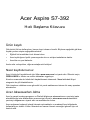 1
1
-
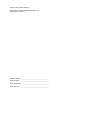 2
2
-
 3
3
-
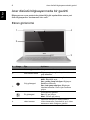 4
4
-
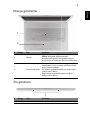 5
5
-
 6
6
-
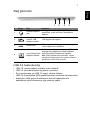 7
7
-
 8
8
-
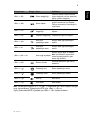 9
9
Acer Aspire S7-392 Hızlı başlangıç Kılavuzu
- Tip
- Hızlı başlangıç Kılavuzu
- Bu kılavuz için de uygundur
İlgili Makaleler
-
Acer Aspire V3-772G Hızlı başlangıç Kılavuzu
-
Acer Aspire V5-122P Hızlı başlangıç Kılavuzu
-
Acer Aspire E1-522 Hızlı başlangıç Kılavuzu
-
Acer Aspire E1-572P Hızlı başlangıç Kılavuzu
-
Acer Aspire V3-772G Kullanım kılavuzu
-
Acer Aspire V5-551 Hızlı başlangıç Kılavuzu
-
Acer Aspire V5-472G Kullanım kılavuzu
-
Acer Aspire V5-472G Kullanım kılavuzu
-
Acer Aspire R7-571G Kullanım kılavuzu
-
Acer Aspire R7-571G Hızlı başlangıç Kılavuzu